HEIC-foto's afdrukken met een hoogwaardige beelduitvoer in een minuut
Ondanks dat er minder ondersteuning is voor andere apparaten, verklaart Apple nog steeds dat het het HEIC-formaat zal gebruiken om snel een foto te maken en de afbeelding op te slaan met een hyperspectrale afbeelding die u niets anders kost dan u ruimte bespaart. Hoe dan ook, als u een afbeelding wilt afdrukken, bekijken of overbrengen naar een ander apparaat dat niet Apple-gerelateerd is, krijgt u alleen een melding van niet-ondersteund. Maar als je een Mac-gebruiker bent, kun je het snel leren hoe HEIC-foto's af te drukken met dezelfde kwaliteit die u op het onbewerkte bestand kunt hebben. Dus als u de stappen wilt weten om het uit te printen, moet u de volgende details blijven lezen.

Deel 1. 2 Effectieve manieren om HEIC-foto's op Mac af te drukken
Terwijl we onderzoeken en uitproberen hoe HEIC-foto's op Mac kunnen worden afgedrukt, merken we dat er twee manieren zijn om een hardcopy van het HEIC-bestand te maken zonder het formaat te converteren. Dus als u wilt weten hoe u een hardcopy kunt maken van de HEIC-afbeelding die u heeft, moet u de twee onderstaande methoden blijven lezen.
Controleer of de printer correct op de Mac is geïnstalleerd en los het probleem op voordat u verdergaat met de stappen. ALS alles klaar en voorbereid is, moet u nu verder gaan.
1e methode: een sneltoets gebruiken
Als u minder klikken wilt, moet u de sneltoets gebruiken om een afbeelding op Mac af te drukken. Volg de stappen en de toetsen waarop we klikken b om het HEIC-bestand moeiteloos af te drukken op uw Mac.
Stap 1. Klik op het HEIC-bestand dat op uw Mac is opgeslagen en open het.
Stap 2. Nadat u het hebt geopend, klikt u op de Command + P-toets op uw toetsenbord.
Stap 3. En in het afdrukdialoogvenster kunt u het voorbeeld van de afbeelding zien en kunt u de afdrukstatus aanpassen; Klik Afdrukken om een hardcopy van de HEIC-afbeelding met hoge kwaliteit te maken.
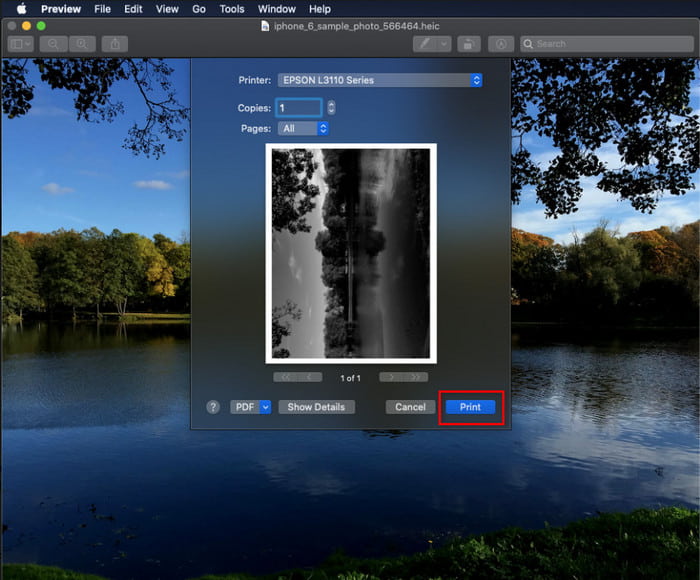
2e methode: het menu Bestand gebruiken
Als u denkt dat de sneltoets u niet kan helpen het document af te drukken, moet u proberen het menu Bestand te gebruiken. Met dit menu kunt u eenvoudig op de afdrukknop klikken en enkele wijzigingen aanbrengen voordat u een gedrukte kopie van de HEIC-afbeelding hebt. Laten we beginnen met het afdrukken van de HEIC die je op je macOS hebt zonder sneltoetsen te gebruiken.
Stap 1. Open het HEIC-bestand op uw Mac voordat u iets anders doet.
Stap 2. Klik in het bovenste gedeelte op de het dossier menu en er verschijnt een lijst met opties op uw scherm. Kies nu de laatste optie, en dat is Afdrukken.
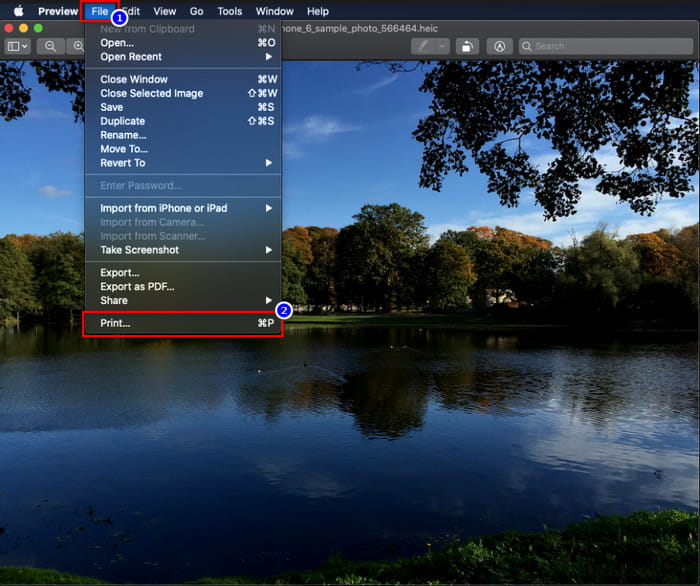
Stap 3. Nu ziet u op uw scherm dat het afdrukvenster wordt geopend. In het midden ervan zie je het HEIC-voorbeeldbestand dat je hebt als het een papieren versie is geworden, en aan de andere kant kun je wat aanpassingen doen voordat je het afdrukt. Nadat alles is geregeld, klikt u op Afdrukken om het document af te drukken.
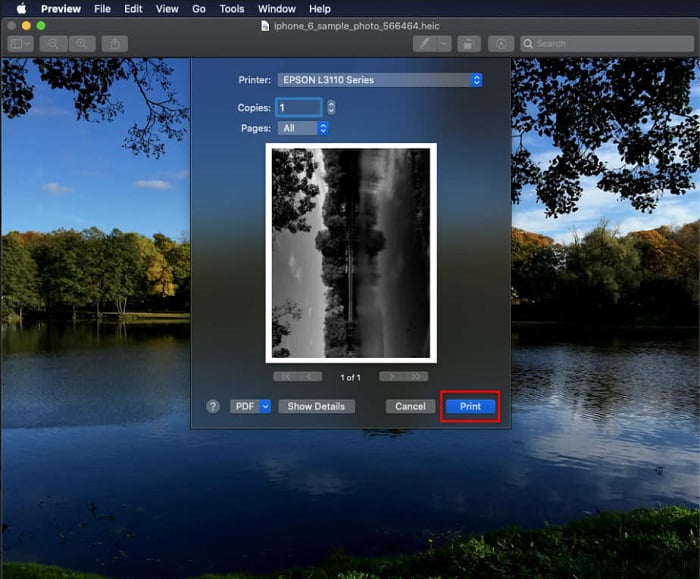
Deel 2. Waarom kan ik mijn HEIC-foto's niet uploaden om af te drukken?
Bent u een van de gebruikers die moeite heeft met het verwerken van het HEIC-bestand omdat u er geen hardcopy van kunt maken? Laten we in dat geval een specifieke webtool introduceren die u kan helpen het probleem op te lossen: de FVC Gratis HEIC naar JPG-converter. Deze webtool kan uw HEIC op uw gemak in JPG veranderen. U kunt het bestand nu eenvoudig uploaden bij het afdrukken door het formaat te wijzigen in JPEG, omdat het formaat herkenbaarder is geworden dan de HEIC. Hoewel u beperkt bent tot maximaal tien keer per dag converteren met 5 MB of minder, is het nog steeds een betrouwbare webconverter, zelfs met die beperkingen. Laten we dus geen tijd meer verspillen en ingaan op de stappen voor het gebruik van de beste open source webconverter die binnen handbereik is.
Stap 1. U kunt hierop klikken koppeling om toegang te krijgen tot de webconverter en er wordt onmiddellijk een nieuw tabblad geopend.
Stap 2. Voeg het HEIC-bestand in door op deze knop te klikken, zoek het HEIC-bestand in uw map en klik op Open om het volledig te uploaden.
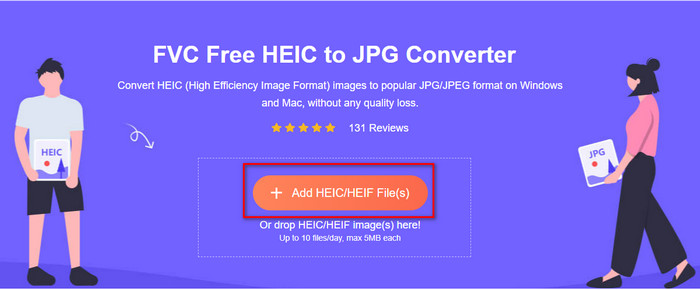
Stap 3. Het conversieproces begint kort en daarna klikt u op Downloaden om het bestand op uw bureaublad op te slaan. Het is nu klaar om net zo gemakkelijk te worden afgedrukt als u kopieën van de HEIC-afbeelding op uw printer kunt maken met dezelfde kwaliteit als het onbewerkte afbeeldingsbestand, maar in een ander formaat.
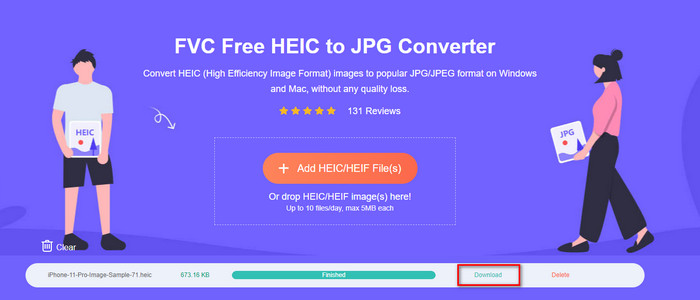
Deel 3. Veelgestelde vragen over het afdrukken van HEIC-foto's
Kan ik HEIC-foto's op Windows afdrukken?
Helaas ondersteunt Windows HEIC niet, dus het betekent dat het geen hardcopy kan maken van de hoogwaardige HEIC. Maar verlies de hoop niet, want we hebben in deel twee een manier opgenomen om de HEIC om te zetten in een herkenbaar JPEG-formaat. Je kunt het vrij lezen om te weten hoe je het moet doen, en vervolgens het HEIC-bestand dat je hebt op Windows afdrukken, maar de bestandsextensie is anders.
Waarom herkent de printer HEIC niet?
Vanwege de compressie en de structuur van het formaat, hoewel het afbeeldingen van hoge kwaliteit in kleinere bestandsgroottes kan bevatten, kleiner dan JPEG, is het nog steeds moeilijk te herkennen omdat het nieuw op de markt is geïntroduceerd. Maar je kunt het formaat nog steeds converteren naar het meest compatibele beeldformaat dat elke printer kan realiseren, en dat is ongetwijfeld het beste hi-res beeld dat vandaag de dag nog steeds wordt gebruikt, en dat is de JPEG. Als je een converter nodig hebt, voegen we er hierboven een toe, maar je kunt op deze link klikken om de andere tools te zien die je kunt gebruiken om converteer HEIC naar JPEG terwijl we ze allemaal voor u bekijken.
Wat is het HEIC-bestand?
Moving Picture Expert Group heeft HEIC ontwikkeld dat het alternatieve standaardbeeldformaat voor JPEG of JPG zou kunnen zijn. Hoewel ze beide formaten hebben gebouwd, zijn ze nog steeds verschillend; als je meer wilt weten over wat is HEIC?, klik op deze link en lees de details zoals we die hebben onderzocht.
Gevolgtrekking
Dus nu we het idee hebben hoe we HEIC-foto's kunnen afdrukken met de bovenstaande stappen, wordt het voor elke Mac-gebruiker mogelijk om er een hardcopy van te maken. Als u echter een Windows-gebruiker bent, kunt u geen enkele HEIC-afbeelding op uw printer afdrukken, omdat de indeling niet wordt ondersteund door Windows. Maar dit betekent niet dat u de hoop verliest om de HEIC-afbeelding af te drukken. Hoewel we u niet kunnen helpen om het originele HEIC-bestand af te drukken, is het nog steeds mogelijk als u het formaat eerst naar JPEG/JPG converteert voordat u het publiceert.
In deel twee hebben we de beste online HEIC naar JPG-converter die u op internet kunt gebruiken, en deze is ook virusvrij. Weet u nog steeds niet zeker of het correct kan worden geconverteerd? Waarom probeert u het dan niet eens door op deze link te klikken? Je zult zeker onder de indruk zijn omdat de tool de HEIC-bestanden die je hebt moeiteloos kan converteren.



 Video Converter Ultimate
Video Converter Ultimate Scherm opnemer
Scherm opnemer



